Как да настроите синхронизирането на Chrome и да дублирате вашата инсталация на множество компютри

Етап 1
Кликнете настройките (гаечен ключ) бутон в горната дясна част на Chrome. В падащото меню Кликнете Настроики.
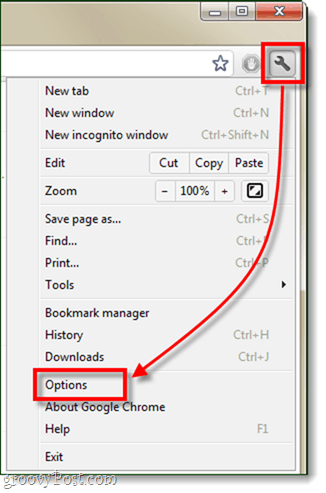
Стъпка 2
В левия прозорец Кликнете Лични неща. Сега под областта за синхронизиране, Кликнете Настройте синхронизирането...
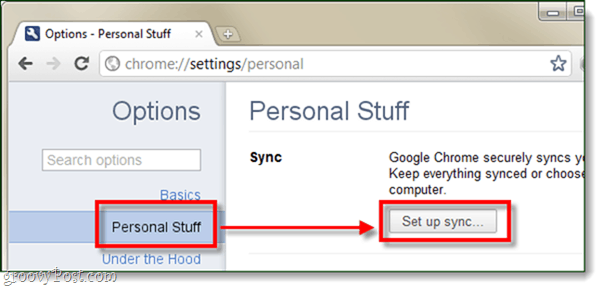
Стъпка 3
Ще се появи малък изскачащ прозорец, който ви помоли да направитевлезте в профила си в Google. Имайте предвид, че какъвто и акаунт да използвате за настройка на синхронизирането, ще трябва да влезете и на други компютри, за да синхронизирате настройките на Chrome.
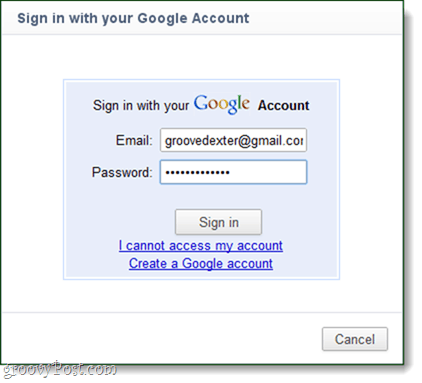
Стъпка 4
Ще видите един последен диалогов прозорец, който иска да потвърдите. Кликнете Добре, синхронизирайте всичко.
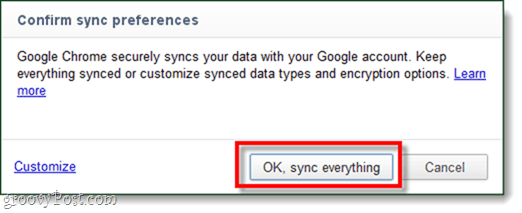
Свършен!
Сега Chrome е настроен и синхронизиран между вашиякомпютър и онлайн сървъра на Google. Всички ваши настройки, приложения, автоматично попълване, разширения, пароли, предпочитания и теми са архивирани в облак. Сега, когато добавите друг компютър към синхронизацията, използвайки същия акаунт в Google, той автоматично ще инсталира всички настройки по-горе идентично. Имайте предвид обаче, че ако направите някакви промени в Chrome на всеки компютър, докато той е синхронизиран, това ще се отрази на всички други синхронизирани инсталации на Chrome.
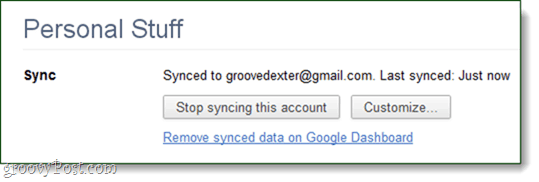
Ако искате да промените синхронизирането или да предотвратите Googleот архивиране на определени данни можете да персонализирате предпочитанията си за синхронизация. Всяка настройка може да бъде променена поотделно и дори можете да добавите 2-ри слой криптиране (парола) за допълнителна сигурност.
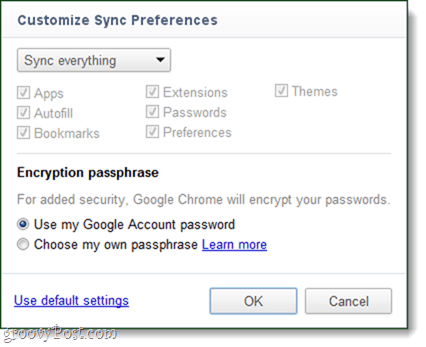
Това е всичко, което е да използвате Chrome Sync, богата функция от бурния интернет браузър.










Оставете коментар